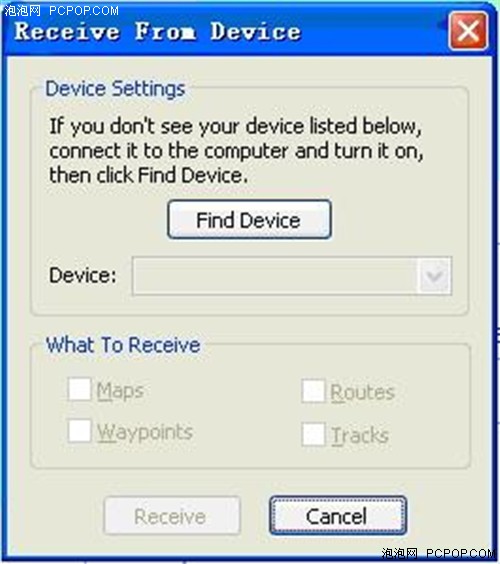玩家DIY另类说明书 任我游GPS终极攻略
分享
大多数照片为jpg格式,这种格式可以记录照片属性和拍摄信息,也就是可以保存照片拍摄地的坐标信息。这样我们的GPS就可以读取照片中的坐标,从而实现照片导航了!如何实现照片导航呢?
1.拍摄照片,记录坐标
拍照这个动作对大家来说再熟悉不过了,这里就不再赘述了。要记录坐标位置就要带上任我游GPS,装备齐了,出发吧!
选定好地点后,先用相机或手机拍照,然后在GPS上将当前拍照位置保存到“我的最爱”中,保存时尽量让名字与照片相呼应,这样即使照片拍得再多也很容易区分。
2.处理照片
①Picasa:Google出品的免费图像管理软件,主要用来管理照片。下载地址:http://picasa.google.com
②Google Earth:Google出品的免费地球浏览软件,可以浏览全世界的卫星影像图。下载地址:http://earth.google.com
③MapSource:Garmin出品的数据管理软件,可以编辑、管理及导入、导出航点航迹等。下载地址:http://www8.garmin.com/support/download_details.jsp?id=209
如果你的电脑中没有这三种软件,请点击相应链接下载并完成安装。接下来就是实现照片导航的关键步骤了:
Ⅰ将相机或手机拍下来的照片复制到电脑中,最好保存在一个单独的文件夹下。
Ⅱ将GPS与电脑连接,运行MapSource。在MapSource的“Transfer”菜单中选择“Receive From Device…”,见下图

在弹出的对话框中勾选“Waypoints”并确定MapSource已搜索到你的GPS,点击“确定”。
这时可以在MapSource中看到有多少个航点(即你为拍下的每张照片记录的坐标位置),将此文件另存,格式为.gpx。
Ⅲ运行Picasa软件,选择“菜单”——“添加文件夹到Picasa”,找到步骤Ⅰ中的文件夹并选择“总是扫描”,点击“确定”后照片便出现在Picasa中了。
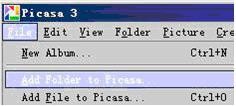
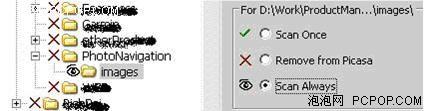
Ⅳ运行Google Earth软件,打开步骤Ⅱ中保存的.gpx文件。
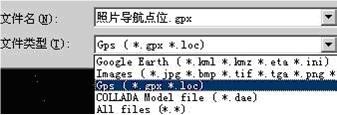
Ⅴ在Picasa软件中选择“Tools”——“Geotag”——“Geotag With Google Earth…”
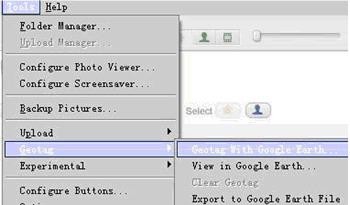
选中其中一张照片后我们就可以标记该照片的坐标了:在Google Earth中找到该照片的航点(坐标)并双击,稳定后点击Picasa弹出的对话框中的”Geotag”按钮,这样照片便附上坐标了。用此操作可以将所有照片都添加坐标。最后点击Done按钮,可以看到照片全部添加上坐标了。


未添加坐标的图片和已添加坐标的图片
3.实现照片导航
将已附有坐标标记的照片复制到GPS的JPEG文件夹下,选择“您要去哪里?”——“照片导航”,选定照片后再选择“导航”就可以实现照片导航了!■<
0人已赞
关注我们